Aktualisierung
| Inhaltsverzeichnis |
Diese Funktion dient zur Aktualisierung des FirstSpirit-Servers auf eine neue Software-Version.
Weiterführende Informationen zur Aktualisierung des FirstSpirit Servers und des FirstSpirit-Backends siehe:
- Aktualisierung des FirstSpirit-Servers (allgemeine Informationen) und
- Manuelle Aktualisierung über das ServerMonitoring
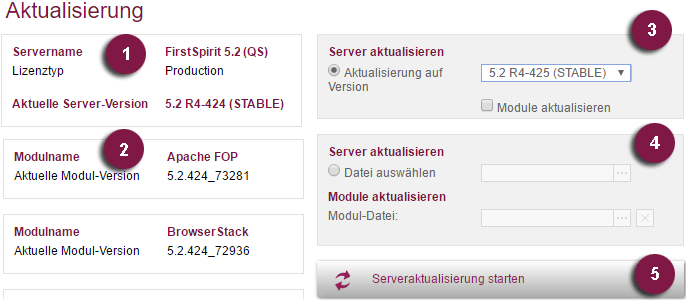
Infomationsanzeige
Folgende Informationen werden auf dieser Seite angezeigt:
(1) Name, Lizentyp und aktuell verwendete Version des FirstSpirit-Servers
(2) Namen und verwendete Version der installierten Module
Je nach Konfiguration der Server-Aktualisierung über die entsprechenden Parameter in der Datei fs-server.conf (siehe Seite Bereich: Server Update Parameters) ist hier eine
- Manuelle Aktualisierung über den Update-Service (3)
- Manuelle Aktualisierung über lokale Dateien (4)
- oder beides (Standardeinstellung)
möglich. In letztem Fall muss die gewünschte Methode per Aktivierung des entsprechenden Radiobuttons gewählt werden.
Manuelle Aktualisierung per Update-Service
Server aktualisieren (3)
Die für die Aktualisierung erforderliche/n Datei/en wird/werden software-gestützt vom Crownpeak Update-Service (Web-Schnittstelle) heruntergeladen und installiert. Dazu ist eine Internetverbindung erforderlich.
Aktualisierung auf Version: Aus der Liste kann die gewünschte FirstSpirit-Version für die Aktualisierung des FirstSpirit-Servers ausgewählt werden. Siehe dazu auch Seite Update-Service.
Module aktualisieren: Wird diese Option aktiviert, werden FirstSpirit-Module ebenfalls aktualisiert. Ist die Option deaktiviert (Standardfall), werden die Module nicht aktualisiert.
Hinweise: Bei jedem Update eines FirstSpirit-Servers wird empfohlen, alle installierten Module, die von Crownpeak ausgeliefert werden, zu aktualisieren sowie alle selbsterzeugten Module gegen die aktuelle FirstSpirit-Version neu zu erzeugen und ebenfalls zu aktualisieren.Selbsterzeugte Module werden bei dieser Variante der Server-Aktualisierung nicht berücksichtigt, eine manuelle Aktualisierung von Modulen kann über den ServerManager oder das ServerMonitoring vorgenommen werden.
Dieser Bereich dient nicht der Installation von Modulen. Das bedeutet, es können nur Module aktualisiert werden, die bereits auf dem Server installiert wurden. Hier hinzugefügte Modul-Dateien, die nicht bereits in einer früheren Version auf dem Server installiert wurden, werden nicht installiert oder aktualisiert.
Ist der Update-Service nicht erreichbar, wird eine entsprechende Fehlermeldung angezeigt („Beim Zugriff auf den Update-Service ist ein Fehler aufgetreten...“).
Manuelle Aktualisierung über lokale Dateien
Server aktualisieren (4)
Die für die Aktualisierung erforderliche/n .jar- bzw. .fsm-Datei/en muss/müssen zunächst außerhalb von FirstSpirit heruntergeladen werden. Eine Aktualisierung ist damit unabhängig vom Crownpeak Update-Service möglich.
![]() Datei auswählen: Mit einem Klick auf dieses Icon öffnet sich ein Fenster zur Auswahl der gewünschten fs-isolated-server.jar-Datei. Die Auswahl der Datei erfolgt aus dem lokalen Dateisystem.
Datei auswählen: Mit einem Klick auf dieses Icon öffnet sich ein Fenster zur Auswahl der gewünschten fs-isolated-server.jar-Datei. Die Auswahl der Datei erfolgt aus dem lokalen Dateisystem.
![]() Modul-Datei: Mit einem Klick auf dieses Icon öffnet sich ein Fenster zur Auswahl der gewünschten Modul-Datei (.fsm). Die Auswahl der Datei erfolgt aus dem lokalen Dateisystem. nach Auswahl der gewünschten Datei wird ein weiteres Eingabefeld für ein weiteres Modul angezeigt.
Modul-Datei: Mit einem Klick auf dieses Icon öffnet sich ein Fenster zur Auswahl der gewünschten Modul-Datei (.fsm). Die Auswahl der Datei erfolgt aus dem lokalen Dateisystem. nach Auswahl der gewünschten Datei wird ein weiteres Eingabefeld für ein weiteres Modul angezeigt.
Hinweise: Bei jedem Update eines FirstSpirit-Servers wird empfohlen, alle installierten Module, die von Crownpeak ausgeliefert werden, zu aktualisieren sowie alle selbsterzeugten Module gegen die aktuelle FirstSpirit-Version neu zu erzeugen und ebenfalls zu aktualisieren.
Dieser Bereich dient nicht der Installation von Modulen. Das bedeutet, es können nur Module aktualisiert werden, die bereits auf dem Server installiert wurden. Hier hinzugefügte Modul-Dateien, die nicht bereits in einer früheren Version auf dem Server installiert wurden, werden nicht installiert oder aktualisiert.
![]() Bereits ausgewählte Modul-Dateien können mit einem Klick auf dieses Icon wieder entfernt werden.
Bereits ausgewählte Modul-Dateien können mit einem Klick auf dieses Icon wieder entfernt werden.
Serveraktualisierung starten
Serveraktualisierung starten (5)
Nach der Auswahl der gewünschten FirstSpirit-Version (3) bzw. der gewünschten Dateien (4) kann der Update-Prozess über diese Schaltfläche gestartet werden. Dazu werden nach einem Klick auf die Schaltfläche zunächst die Dateien auf den Server hochgeladen (siehe Aktualisierungsdateien). Im Anschluss erfolgt eine interne Integritäts- und Signaturprüfung. Ist diese erfolgreich, wird der Server heruntergefahren und anschließend wieder automatisch gestartet.
 |
Alle Clients, die am Server angemeldet sind, sollten vor einer Server-Aktualisierung beendet werden, um Datenverluste zu vermeiden. Dazu kann der Wartungsmodus verwendet werden. |

